애플페이 현대카드 등록 지갑에 추가 Q&A 모아보기
2022.09.29 - [각종 정보 꿀팁/디지털] - 아이폰14 pro 자급제폰으로 구매해야 하는 이유 (쿠팡 사전예약 카드할인)
아이폰14 pro 자급제폰으로 구매해야 하는 이유 (쿠팡 사전예약 카드할인)
아이폰14 pro 자급제폰으로 구매해야 하는 이유 (쿠팡 사전예약 카드할인) 아이폰14 쿠팡 사전예약 새벽배송 가능할까? 성공하는 꿀팁 아이폰14 쿠팡 사전예약 새벽배송 가능할까? 성공하는 꿀팁
jongy0644.tistory.com
누누티비 더글로리 시즌2 나는신이다 jms 싸게 보는 방법 (겜스고 넷플릭스 할인, 유튜브 프리미
더글로리2 나는신이다 jms 싸게 보는 방법 (겜스고 넷플릭스 할인, 유튜브 프리미엄 요금제) 더글로리 차주영 대역 노출 가슴 CG 대역 이도연 최혜정 인스타 더글로리 차주영 대역 노출 가슴 CG 대
jongy0644.tistory.com
애플페이 사용방법
Apple Pay는 매장, 웹사이트, 앱에서 결제 시 사용할 수 있습니다. 사용처도 매우 많고, 간편하고 안전하고 안심되는 결제 방식이죠.
애플페이 현대카드 추천 체크카드 신용카드 지갑에 등록 사용법
애플페이 현대카드 추천 체크카드 신용카드 지갑에 등록 사용법 애플페이 현대카드 도입시기 지갑에 추가 등록방법 총정리 애플페이 현대카드 도입시기 지갑에 추가 등록방법 총정리 이제 갤
jongy0644.tistory.com
애플페이 안전한가?
Apple Pay는 실물 신용카드, 체크카드, 선불카드를 사용하는 것보다 훨씬 안전합니다. iPhone, Apple Watch, Mac, iPad에서 결제를 하려면 Face ID, Touch ID 또는 암호가 필요하죠. 카드 번호와 신원 정보를 판매자에게 절대 공유하지 않으며, 실제 카드 번호가 당신의 기기나 Apple 서버에 저장되지도 않습니다.
매장에서 결제 시, Apple 또는 당신의 기기를 통해 실제 카드 번호가 판매자에게 전달되는 일은 절대 없습니다. Safari 웹사이트 또는 앱에서 결제 시, 판매자에게는 당신의 이름, 이메일 주소, 청구지 및 배송지 주소 등 주문 완료를 위해 당신이 직접 승인한 정보만 전달됩니다.
그리고 신용카드나 체크카드로 결제 시, Apple은 당신의 개인정보를 역으로 추적할 수 있는 어떠한 거래 정보도 저장하지 않습니다.
애플페이 등록 방법
정말 간단합니다. iPhone의 ‘지갑’ 앱에 신용카드나 체크카드, 선불카드를 추가하기만 하면 되죠. Apple Pay를 사용할 다른 Apple 기기에도 카드를 추가해 두세요. Apple Pay는 iPhone, Apple Watch, Mac, iPad에서 사용할 수 있습니다.

아이폰 지갑앱 열고 + 선택 카드 추가
아이폰 외에도 설정 - 지갑 탭에서 카드 추가를 할 수 있습니다.
Apple Pay에 사용할 카드를 Apple 지갑에 추가할 수 없는 경우
Apple Pay에 사용할 카드를 지갑 앱에 추가할 수 없는 경우 수행해야 하는 단계에 대해 알아봅니다.
- 다음을 수행하여 Apple Pay를 사용할 수 있는지 확인합니다.
- 카드 발급처에 문의하여 Apple Pay를 지원하는지 확인합니다.
- iOS 또는 iPadOS, watchOS 또는 macOS를 최신 버전으로 업데이트합니다.
- 지원되는 국가 또는 지역에 있는지 확인합니다.
- 기기가 Apple Pay와 호환되는지 확인합니다.
- 서비스 중단 또는 연결 문제가 있는지 확인합니다.
- '카드를 추가할 수 없음' 또는 '유효하지 않은 카드'라는 메시지가 표시되면 은행이나 카드 발급처에 문의합니다.
Apple은 Apple Pay에 사용되는 카드를 승인하거나 거절하지 않습니다. 카드가 거절된 경우 은행 또는 카드 발급처에 문의합니다.
iPhone 또는 iPad에 결제 방법 추가하기
- 설정 앱을 엽니다.
- 사용자 이름을 탭합니다.
- '미디어 및 구입 항목'을 탭한 후 '계정 보기'를 탭합니다. Apple ID로 로그인하라는 메시지가 나타날 수 있습니다.
- '지불 방법 관리'를 탭합니다.
- '지불 방법 추가'를 탭합니다.

매장 및 기타 장소에서 Apple Pay를 사용하여 결제하는 방법
iPhone이나 Apple Watch를 사용 중인 경우 매장, 식당, 주유소, 택시 또는 특정 마크가 있는 곳1에서 Apple Pay를 사용할 수 있습니다.

iPhone으로 결제하기
- 기본 카드를 사용하려면 다음을 수행합니다.
- iPhone에 Face ID 기능이 있는 경우 측면 버튼을 이중 클릭합니다. 메시지가 표시되면 Face ID로 인증하거나 암호를 입력하여 Apple 지갑을 엽니다.
- iPhone에 Touch ID 기능이 있는 경우 홈 버튼을 이중 클릭합니다.
- 다른 카드를 사용하려면 기본 카드를 탭하여 다른 카드를 표시합니다. 새 카드를 탭하고 인증합니다.
- iPhone 상단을 비접촉식 리더기 가까이에 가져간 후 디스플레이에 '완료'라는 단어와 체크 표시가 나타날 때까지 대고 있습니다.
Apple Watch로 결제하기
- 측면 버튼을 이중 클릭합니다.
- 기본 카드가 자동으로 열립니다. 아래로 스크롤하여 다른 카드를 선택할 수 있습니다.
- Apple Watch 디스플레이를 비접촉식 리더기 가까이에 가져간 후 가볍게 톡 두드리는 느낌이 들면서 신호음이 들릴 때까지 대고 있습니다.
최근 구입한 항목을 확인하고 싶은 경우 Apple Pay 거래 내역을 확인하는 방법을 알아봅니다.

온라인 또는 앱 내에서 Apple Pay를 사용하여 결제하는 방법
Safari2,3 또는 앱 내에서 Apple Pay가 결제 옵션으로 표시되는 경우 Apple Pay를 사용하여 온라인으로 결제할 수 있습니다.

- Apple Pay 버튼을 탭하거나 Apple Pay를 결제 방법으로 선택합니다.
- 다른 카드로 결제하려면 기본 카드 옆에 있는 다음


- 필요한 경우 청구 정보, 배송 정보 및 연락처 정보를 입력합니다. 이 정보는 Apple Pay에 저장되므로 향후에 동일한 정보를 다시 입력하지 않아도 됩니다.
- 결제를 확인합니다.
- Face ID 기능이 있는 iPhone 또는 iPad: 측면 버튼을 이중 클릭한 다음 Face ID 또는 암호를 사용합니다.
- Face ID 기능이 없는 iPhone 또는 iPad: Touch ID 또는 암호를 사용합니다.
- Apple Watch: 측면 버튼을 이중 클릭합니다.
- Touch ID 기능이 있는 Mac: Touch Bar에 표시되는 메시지에 따라 Touch ID에 손가락을 올려놓습니다. Touch ID가 꺼져 있는 경우 Touch Bar의 Apple Pay 아이콘을 탭하고 화면에 표시되는 메시지를 따릅니다.
- Touch ID 기능이 없는 Mac: Bluetooth로 연결된 iPhone 또는 Apple Watch에서 결제를 확인합니다. 모든 기기에서 동일한 Apple ID로 로그인되어 있는지 확인합니다.
- 결제에 성공하면 화면에 '완료' 및 체크 표시가 나타납니다.
더글로리 차주영 대역 노출 가슴 CG 대역 이도연 최혜정 인스타
더글로리 차주영 대역 노출 가슴 CG 대역 이도연 최혜정 인스타 더글로리 시즌2가 개봉을 했습니다. 많은 분들이 잠못자고 연속 시청을 했을텐데요. 넷플릭스 싸게 구독하는 방법 더글로리 시즌2
jongy0644.tistory.com
더글로리 시즌2 한번에 공개 17시 9회 연속 넷플릭스 싸게 보는법 우회 요금제 박연진
더글로리 시즌2 한번에 공개 17시 9회 연속 넷플릭스 싸게 보는법 우회 요금제 카플라이 장기렌트카 견적비교 가격 간편상담 더보기 카플라이 장기렌트카 견적비교 가격 간편상담 카플라이 장기
jongy0644.tistory.com
'각종 정보 꿀팁 > 생활&기타' 카테고리의 다른 글
| 코로나 확진자 지원금 신청방법(온라인) (0) | 2023.03.27 |
|---|---|
| 신한은행 검찰 사칭 보이스피싱 주의 안내 (0) | 2023.03.22 |
| Apple pay 설정 및 사용법 애플카드 현대카드 지갑에 추가 등록방법 (0) | 2023.03.21 |
| 2023년 부모급여 신청방법 100만원 75만원 22년생 소급적용? (0) | 2023.03.15 |
| 누누티비 더글로리 시즌2 나는신이다 jms 싸게 보는 방법 (겜스고 넷플릭스 할인, 유튜브 프리미엄 요금제) (0) | 2023.03.15 |



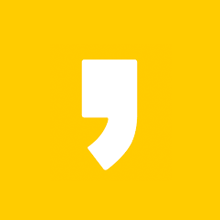



최근댓글